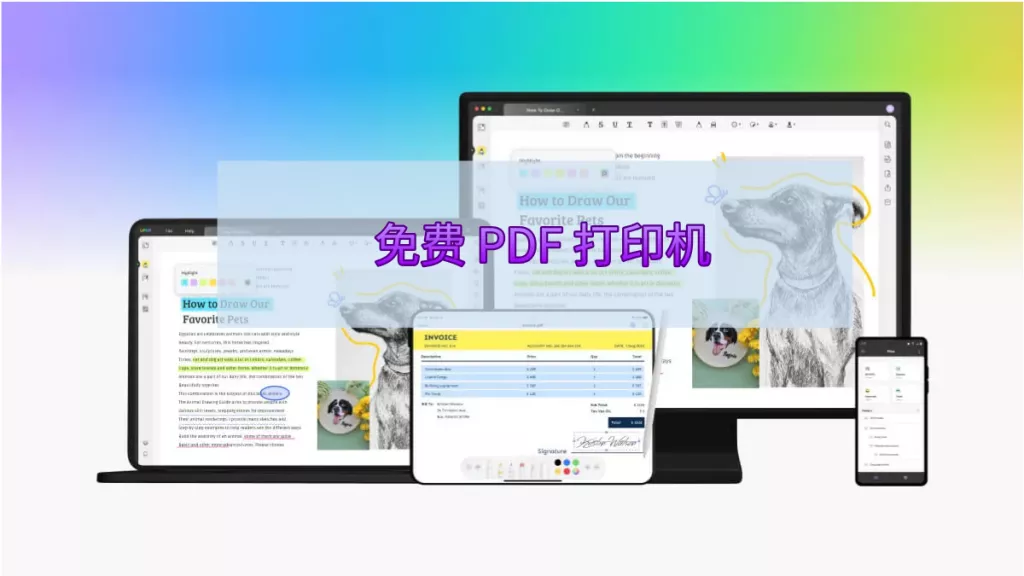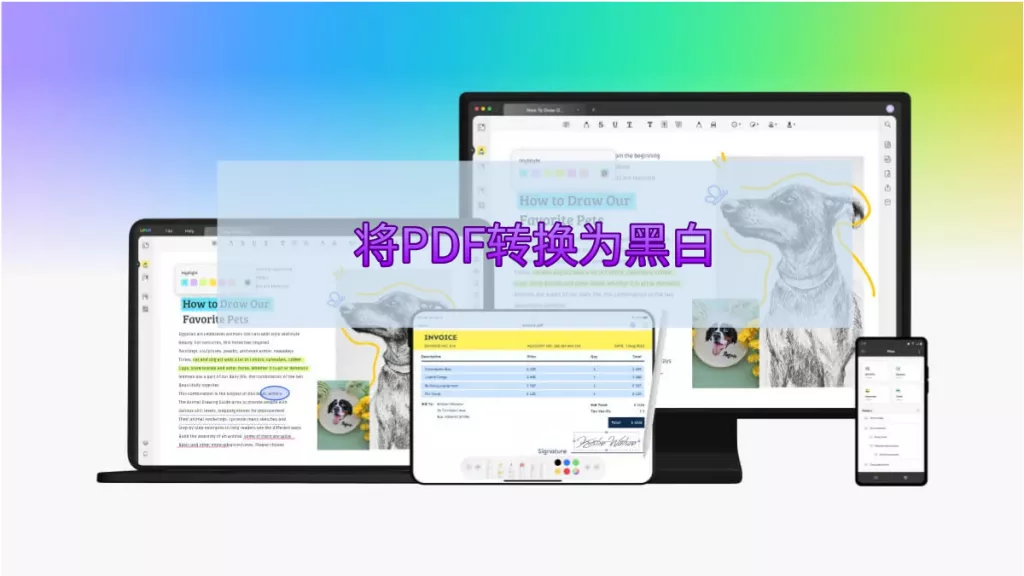当我们打印 PDF 文件的时候,有时候印出来的 PDF 会出现乱码、格式错乱、图片损坏等问题。遇到这种情况,有个有效的办法,就是把 PDF 文档打印成图像,这样能保证文档的结构和内容完整。所以这篇文章就一步步给大家讲,用三种简单好用的方法把 PDF 文档打印成图像。
第一部分:将 PDF 文档打印为图像的三种方法
方法一:UPDF
UPDF 是把 PDF 文档打印成图像的最佳且功能强大的工具。它既能帮你把单个 PDF 像图片一样打印,也能一次把所有 PDF 文件都当图片打印。除了这个,UPDF 还能让你用灰阶(黑白)模式打印、改变页面方向、打印时带上注解或表单字段、选择打印特定页面、自定义页面大小等等。它的操作界面很直观,提供了丰富又能自定义的打印设置。用 UPDF,你可以轻松阅读和编辑 PDF 文件,然后按自己想要的方式打印。
如何把单个 PDF 文档打印为图像?
按下面步骤,用 UPDF 把 PDF 文档打印成图像:
- 步骤 1:下载并打开 UPDF,点击 “打开文件”,打开要打印的 PDF 文件。
- 步骤 2:点击右上角的 “打印”,或者按快捷键 “Ctrl + P”。
- 步骤 3:在弹出的打印窗口中,勾选 “打印为图像” 复选框。另外,按自己需求自定义其他打印设置,像要打印的页面、页面顺序颠倒、方向、灰阶打印等。设置好后,点击 “打印” 按钮。
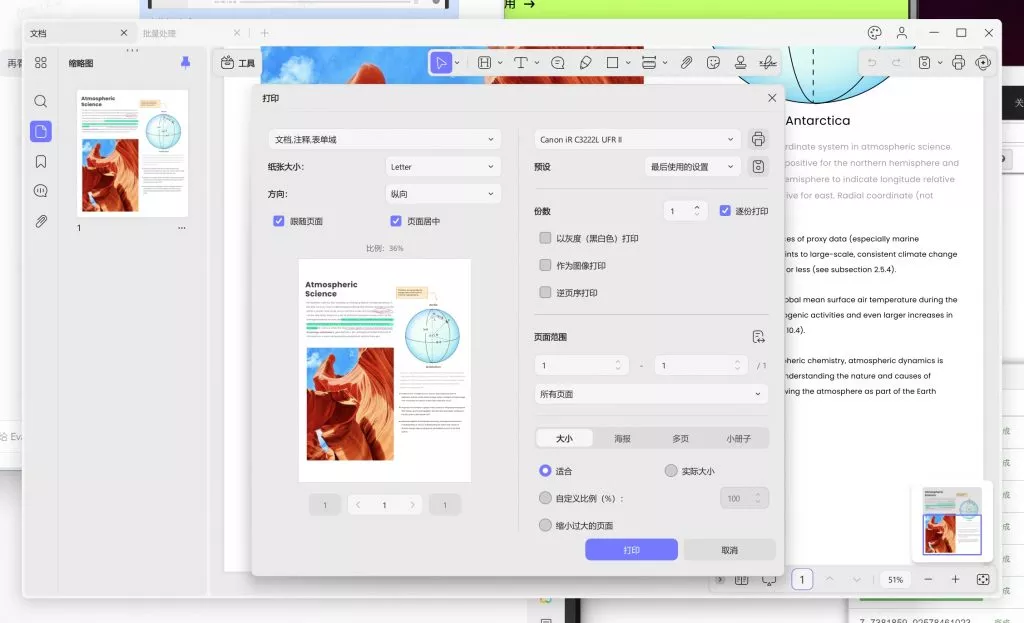
就这样,用 UPDF 就能快速把 PDF 文档打印成图像。现在就下载并购买 UPDF,马上就能把 PDF 打印成图片。
如何把多个 PDF 档案打印成图片?
要是你有很多 PDF 文件要当图片打印,一个个打印很浪费时间。可以按下面指南一次打印:
打开 UPDF,点击 “工具”>“批量处理”>“打印”,点击 “添加文件”,把要当图片打印的所有 PDF 文件都加进来,选择 “当作图片打印”,点击 “应用”,选好保存打印文档的位置。
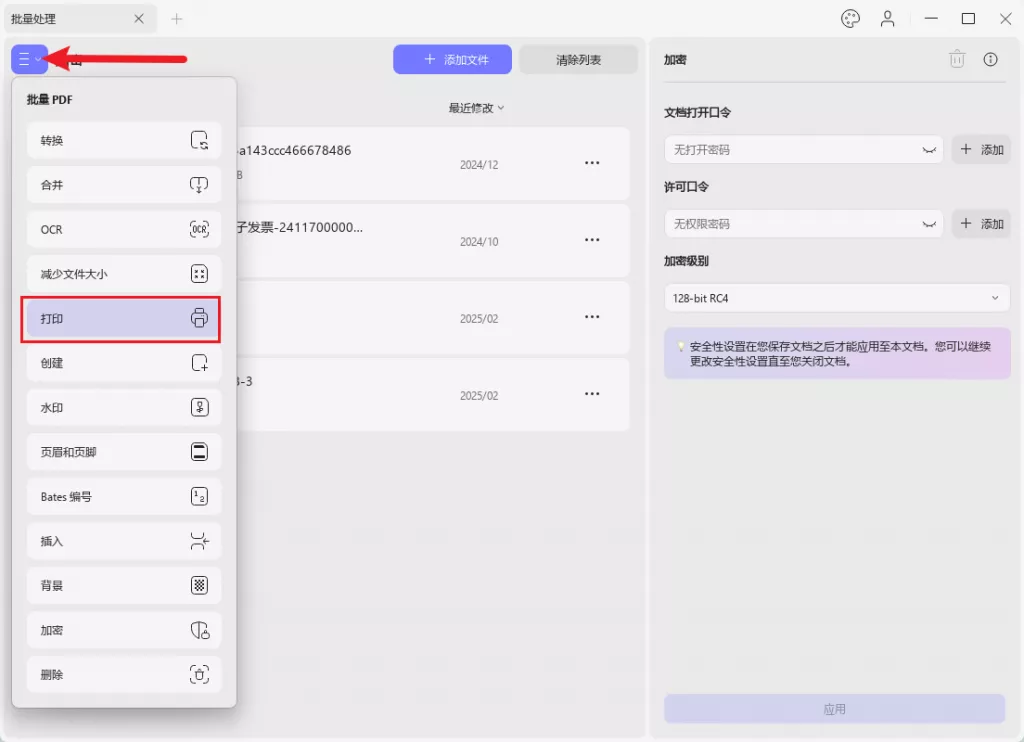
和 Adobe Acrobat 这类流行工具比,用 UPDF 把 PDF 当图片打印有很多优势,比如:
- 更多自定义打印设置:有更多自定义打印选项,像选择特定页面打印、页面倒序打印、自定义页面缩放 / 处理等。
- 图片转换为 PDF:支持简单点击就能把图片转成 PDF 文档。
- 一个账号,四个平台:一个 UPDF 账号,能在 Windows、Mac、Android 和 iOS 四个平台用打印功能,手机也能轻松打印 PDF。
- 批量处理:批量处理功能可同时打印多个 PDF。
- 多种输出格式:除了 PDF 转图片,还能转成 Word、Excel、PowerPoint、纯文字等格式。
总之,UPDF 是功能齐全又先进的工具,通过高度自定义设置,能轻松把 PDF 当图片打印。别等了,给电脑下载 UPDF,亲自体验它丰富功能!
2.Adobe Acrobat
Adobe Acrobat 是另一种把 PDF 打印成图片的简单方法。用 Acrobat 打开 PDF 后,就能马上把 PDF 当图片打印。下面是在 Mac 或 Windows 系统上用 Adobe Acrobat 操作的步骤:
- 启动 Adobe Acrobat,打开要当图片打印的 PDF 文件。
- 点击菜单 > 打印 > 进阶。
- 勾选 “当作图片打印” 复选框,然后点击 “确定”。
- 要是需要调整打印设置,自定义后点击 “打印” 按钮。

这样,Adobe Acrobat 就会把 PDF 打印成图片。不过有些用户说,在 Acrobat 点击 “打印为图片” 选项,有时会是灰色不能选的状态。
第二部分:关于把 PDF 打印为图片的常见问题解答
- Q1. 如何把多个图片档案打印为一个 PDF?
在电脑上下载并打开 UPDF,进入 “批次处理”>“合并”,添加所有图片档案后合并成一个 PDF。接着打开合并后的 PDF,点击 “文件”>“打印”,就能成功把所有图片档案打印成一个 PDF。 - Q2. 如何线上把 PDF 打印为图片?
目前没有线上工具能直接把 PDF 打印成图片,其他文章说的解决办法大多是把 PDF 转成图片,不是这里说的打印方法,所以建议用本文介绍的方式。 - Q3. 如何免费把 PDF 打印为图片?
UPDF 提供免费打印 PDF 为图片的功能。打开 PDF 后,点击 “文件”>“打印”,勾选 “储存为图片” 就能免费完成打印。
总结
把 PDF 当图片打印的功能在某些情况下很实用,能让打印机像处理简单图片那样高效处理文档。本文介绍了三种快速简单的方法,推荐 UPDF,不仅能实现图片打印,还提供很多进阶打印功能。现在就下载 UPDF,点几下就能轻松把 PDF 打印成图片!
 UPDF
UPDF AI 网页版
AI 网页版 Windows 版
Windows 版 Mac 版
Mac 版 iOS 版
iOS 版 安卓版
安卓版

 AI 单文件总结
AI 单文件总结 AI 多文件总结
AI 多文件总结 生成思维导图
生成思维导图 深度研究
深度研究 论文搜索
论文搜索 AI 翻译
AI 翻译  AI 解释
AI 解释 AI 问答
AI 问答 编辑 PDF
编辑 PDF 注释 PDF
注释 PDF 阅读 PDF
阅读 PDF PDF 表单编辑
PDF 表单编辑 PDF 去水印
PDF 去水印 PDF 添加水印
PDF 添加水印 OCR 图文识别
OCR 图文识别 合并 PDF
合并 PDF 拆分 PDF
拆分 PDF 压缩 PDF
压缩 PDF 分割 PDF
分割 PDF 插入 PDF
插入 PDF 提取 PDF
提取 PDF 替换 PDF
替换 PDF PDF 加密
PDF 加密 PDF 密文
PDF 密文 PDF 签名
PDF 签名 PDF 文档对比
PDF 文档对比 PDF 打印
PDF 打印 批量处理
批量处理 发票助手
发票助手 PDF 共享
PDF 共享 云端同步
云端同步 PDF 转 Word
PDF 转 Word PDF 转 PPT
PDF 转 PPT PDF 转 Excel
PDF 转 Excel PDF 转 图片
PDF 转 图片 PDF 转 TXT
PDF 转 TXT PDF 转 XML
PDF 转 XML PDF 转 CSV
PDF 转 CSV PDF 转 RTF
PDF 转 RTF PDF 转 HTML
PDF 转 HTML PDF 转 PDF/A
PDF 转 PDF/A PDF 转 OFD
PDF 转 OFD CAJ 转 PDF
CAJ 转 PDF Word 转 PDF
Word 转 PDF PPT 转 PDF
PPT 转 PDF Excel 转 PDF
Excel 转 PDF 图片 转 PDF
图片 转 PDF Visio 转 PDF
Visio 转 PDF OFD 转 PDF
OFD 转 PDF 创建 PDF
创建 PDF PDF 转 Word
PDF 转 Word PDF 转 Excel
PDF 转 Excel PDF 转 PPT
PDF 转 PPT 企业解决方案
企业解决方案 企业版定价
企业版定价 企业版 AI
企业版 AI 企业指南
企业指南 渠道合作
渠道合作 信创版
信创版 金融
金融 制造
制造 医疗
医疗 教育
教育 保险
保险 法律
法律 政务
政务



 常见问题
常见问题 新闻中心
新闻中心 文章资讯
文章资讯 产品动态
产品动态 更新日志
更新日志